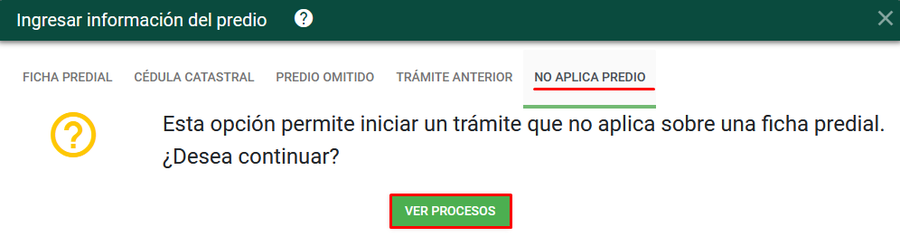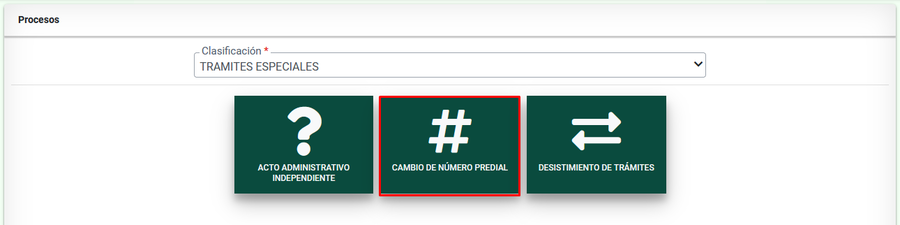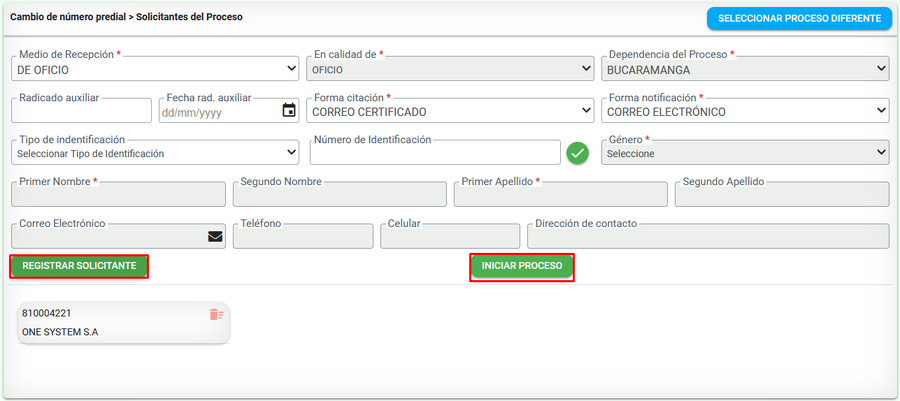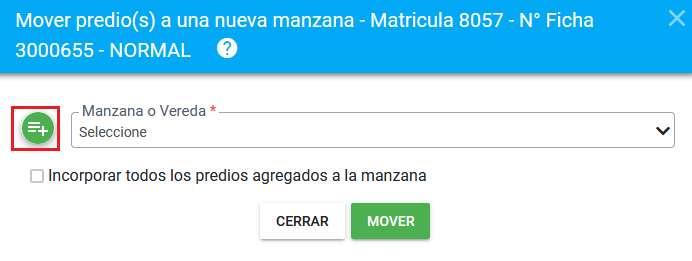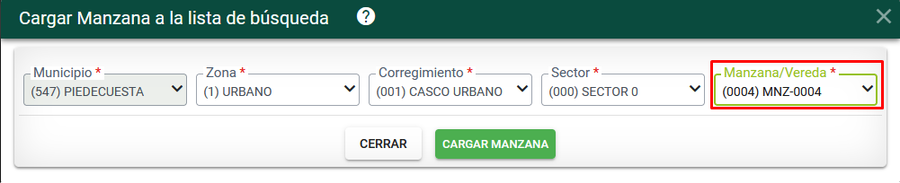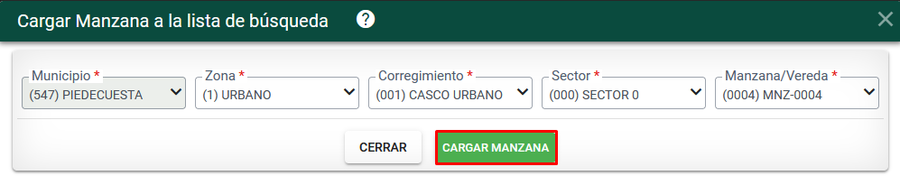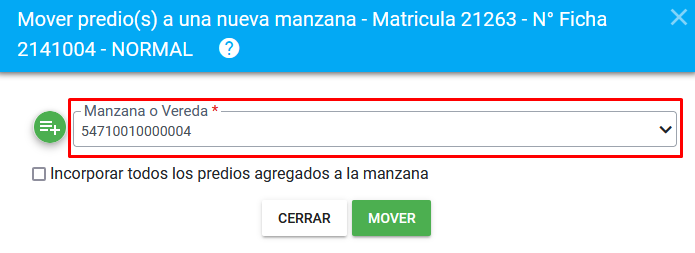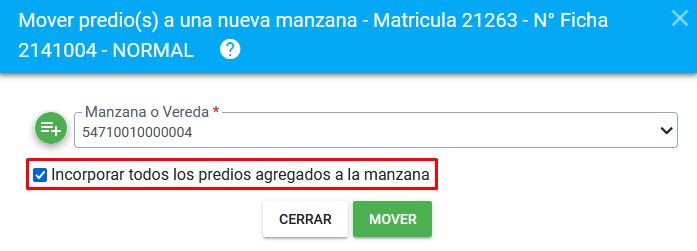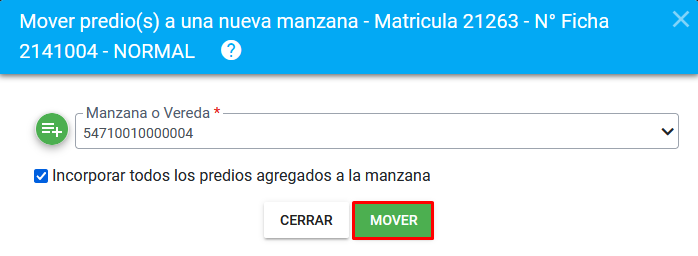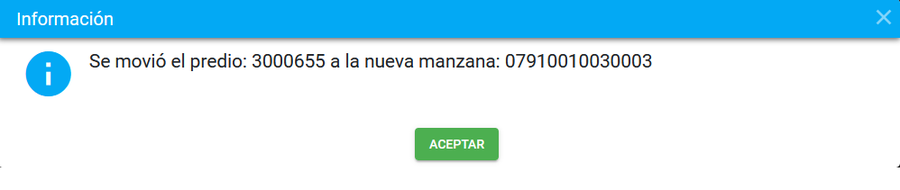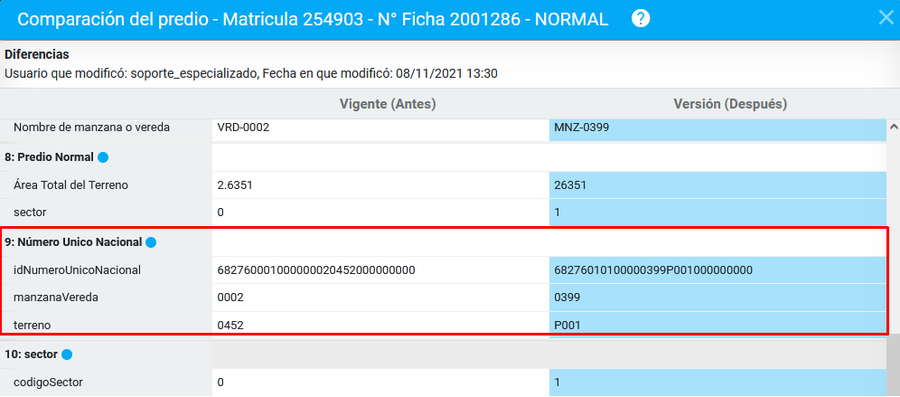Diferencia entre revisiones de «Cambio Número Predial»
| Línea 25: | Línea 25: | ||
[[Image: CedulaCatastral_1.png|900x900px|thumb|center]]<center>'''Selección medio de recepción'''</center> | [[Image: CedulaCatastral_1.png|900x900px|thumb|center]]<center>'''Selección medio de recepción'''</center> | ||
| − | + | Se muestra un mensaje con el número de radicado. | |
| − | [[Image: Agregacion4.png|900x900px|thumb|center]]<center>''' | + | [[Image: Agregacion4.png|900x900px|thumb|center]]<center>'''Número de radicado'''</center> |
| + | |||
| + | Se listan los documentos que deben de ser adjuntos a la solicitud, se seleccionan y se hace clic en el botón "Aceptar" | ||
| + | |||
| + | [[Image: Construccion5.png|900x900px|thumb|center]]<center>'''Documentos de solicitud'''</center> | ||
| + | |||
| + | Se muestra el recibo del trámite. | ||
| + | |||
| + | [[Image: Agregacion6.png|900x900px|thumb|center]]<center>'''Recibo del trámite'''</center> | ||
===Anexar Documentos=== | ===Anexar Documentos=== | ||
Revisión del 10:45 8 nov 2021
Sumario
Introducción
La finalidad de este proceso es realizar la modificación del número predial de uno o varios predios, que presentan inconsistencias en la misma.
Ejecución del Proceso de Número Predial
Radicación
Si solo se requiere cambiar el número predial a un solo predio, el proceso de radicación se puede realizar por la consulta de predios y seleccionar el botón Radicar
Si el proceso de cambio de número predial se quiere realizar para varios predios, seleccionar la opción No Aplica Predio y posteriormente el botón VER PROCESOS
En la ventana de Procesos en el campo Clasificación seleccionar la opción TRÁMITES ESPECIALES y luego el proceso Cambio de número predial
Si se selecciona DE OFICIO, el sistema carga los datos de la persona que se esta registrando el proceso, es decir, los datos del usuario en sesión. Si selecciona PARTICULAR, se debe seleccionar el tipo de documento, diligenciar el número del documento y posteriormente el botón Verificar documento del solicitante
Posteriormente seleccionar el botón Registrar solicitante y finalmente Iniciar Proceso
Se muestra un mensaje con el número de radicado.
Se listan los documentos que deben de ser adjuntos a la solicitud, se seleccionan y se hace clic en el botón "Aceptar"
Se muestra el recibo del trámite.
Anexar Documentos
Se cargan los documentos que soportan el trámite y posteriormente se selecciona si se cumple con los requisitos para continuar con el trámite.
Cuando todo se encuentre correcto en la actividad, seleccionar el botón SIGUIENTE para finalizar la actividad
Revisión preliminar
En esta actividad se realiza un análisis previo del trámite, para verificar si se requiere o no realizar edición geográfica.
Se selecciona la opción de acuerdo al caso. Si se indica que SI requiere edición geográfica el sistema ejecuta la actividad Transacción Catastral Geográfica
Cuando se indica que NO el sistema ejecuta la actividad de Transacción Catastral
Registrar Predios
Luego de haber realizado la edición geográfica, en el caso que haya aplicado, se realiza los cambios en la parte alfanumérica.
Para ello, seleccionar el botón Mover predio a nueva manzana
El sistema muestra una ventana para seleccionar la nueva ubicación del predio a la cual se quiere modificar, por lo tanto seleccionar el botón Buscar manzana
Diligenciar los valore de la cédula catastral hasta manzana.
Y finalmente seleccionar el botón CARGAR MANZANA
El sistema retorna a la ventana anterior, donde en el campo Manzana o Vereda se selecciona la manzana diligenciada previamente.
Cuando se tienen varios predios en el movimiento, y se quiere mover todos a la nueva manzana, marcar a casilla Incorporar todos los predios agregados a la manzana
Posteriormente seleccionar el botón MOVER
El sistema muestra mensaje indicando que los predios fueron movidos a la manzana
Dado que se esta moviendo el predio para otra manzana, el sistema muestra en el campo Predio el valor de P0001, dado que no se conoce cual es el consecutivo en dicha manzana y esta debe ser renumerada en la actiivdad de Conciliar información
Si todo se encuentra correcto, seleccionar el botón SIGUIENTE para finalizar la actividad
Verificar Predios
En esta actividad se podrá realizar una revisión del trámite previo a realizar el proceso de Conciliar información, para ello seleccionar el botón Comparar
El sistema muestra la ventana de comparación del predio, con la información Antes y Después de los cambios realizados.
Si la información es correcta, seleccionar el botón SIGUIENTE para finalizar la actividad
Conciliar Información
Luego de finalizar la actividad anterior, el sistema ejecuta el proceso de conciliación de la información.
Cuando el proceso finalizó correctamente el sistema muestra que el proceso fue finalizado con éxito
Generar resolución
Si la conciliación de realizó exitosamente, se ejecuta la actividad de Generar resolución con la información de los cambios realizados.